Textový znak môžete nastaviť mierne nad (horný index) alebo pod (dolný index) normálneho pôvodného plánu typu:
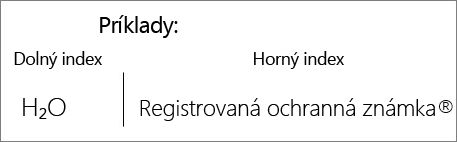
Príklad: Keď do prezentácie pridáte ochrannú známku, autorské práva alebo iný symbol, možno budete chcieť, aby sa symbol zobrazoval mierne nad zvyškom textu. Ak vytvárate poznámku pod čiarou, môžete to urobiť aj s číslom.
Klávesové skratky: Použitie horného alebo dolného indexu
Ak chcete, aby sa text zobrazoval o niečo vyššie (horný index) alebo nižšie (dolný index) ako bežný text, môžete použiť príslušné klávesové skratky.
-
Vyberte znak, ktorý chcete formátovať.
-
V prípade horného indexu stlačte súčasne klávesy Ctrl, Shift a znamienko plus (+).
V prípade dolného indexu stlačte súčasne kláves Ctrl a znamienko rovnosti (=).
Text môžete formátovať aj ako horný alebo dolný index výberom možností v dialógovom okne Písmo , ako je popísané v ďalšom postupe.
Použitie formátovania horného alebo dolného indexu na text
-
Vyberte znak, ktorý chcete formátovať ako horný alebo dolný index.
-
Na karte Domov v skupine Písmo vyberte spúšťač dialógového okna Písmo.
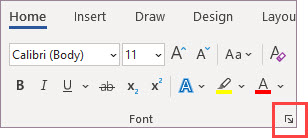
-
Na karte Písmo v časti Efekty začiarknite políčko Horný index alebo Dolný index.
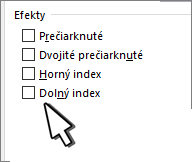
Tip: Text môžete formátovať ako horný alebo dolný index aj bez zmeny veľkosti písma. V prípade horného indexu zadajte do poľa Odsadenie vyššie percento. V prípade dolného indexu zadajte do poľa Odsadenie nižšie percento.
Vrátenie formátovania horného alebo dolného indexu späť
Ak chcete vrátiť formátovanie horného alebo dolného indexu, vyberte text a stlačte kombináciu klávesov Ctrl + medzerník.
Vloženie symbolu horného alebo dolného indexu
-
Kliknite na snímke na miesto, kam chcete pridať symbol.
-
Na karte Vložiť vyberte položku Symbol.
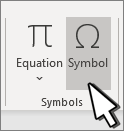
-
V rozbaľovacom zozname Písmo v poli Symbol vyberte (normálny text), ak ešte nie je vybratý.
-
V okne Symbol v rozbaľovacom zozname Podmnožina vyberte položku Horný a dolný index.
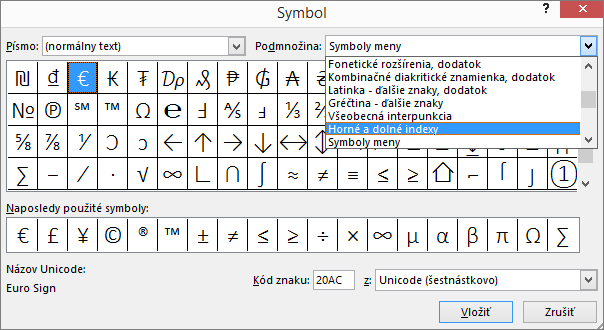
-
V poli Symbol vyberte požadovaný symbol, stlačte kláves Insert a potom vyberte položku Zavrieť.
Pozrite tiež
Klávesové skratky: Použitie horného alebo dolného indexu
Ak chcete, aby sa text zobrazoval o niečo vyššie (horný index) alebo nižšie (dolný index) ako bežný text, môžete použiť príslušné klávesové skratky.
-
Vyberte znak, ktorý chcete formátovať.
-
V prípade horného indexu stlačte súčasne kláves Control, Shift a znamienko plus (+).
V prípade dolného indexu stlačte súčasne kláves Control a znamienko rovnosti (=). (Nestláčajte kláves Shift.)
Tip: Text môžete formátovať aj ako horný alebo dolný index výberom možností v dialógovom okne Písmo, ako je popísané v ďalšom postupe.
Použitie formátovania horného alebo dolného indexu na text
-
Vyberte znak, ktorý chcete formátovať ako horný alebo dolný index.
-
Na karte Domov vyberte v skupine Písmo


Vrátenie formátovania horného alebo dolného indexu späť
Ak chcete vrátiť formátovanie horného alebo dolného indexu, vyberte text a stlačte kombináciu klávesov Ctrl + medzerník.
Vloženie symbolu horného indexu
V prípade niektorých symbolov, ktoré sú takmer vždy vo formáte horného indexu, napríklad ® jednoducho ™ vložte symbol a automaticky sa naformátuje ako horný index.
-
Na karte Vložiť vyberte položku Symbol.
-
Kliknite alebo sa posuňte na symboly letterlike a vyberte symbol, ktorý chcete vložiť.
Pozrite tiež
-
Vyberte znak, ktorý chcete upraviť.
-
Na karte Domov vyberte tlačidlo tri bodky Ďalšie možnosti písma :
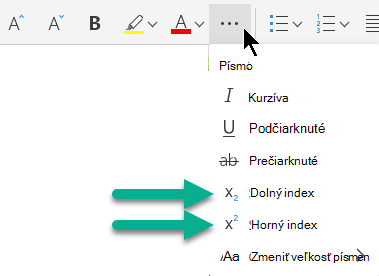
-
Potom v ponuke vyberte dolný alebohorný index .










